Bagaimana untuk Memanfaatkan SnapDownloader: Petua dan Trik?
October 03, 2024 (1 year ago)
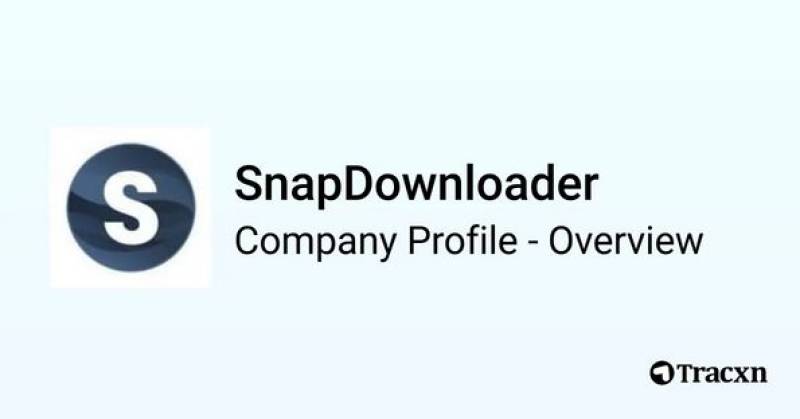
SnapDownloader ialah alat yang hebat untuk memuat turun video. Ia membantu anda menyimpan video dari banyak tapak. Anda boleh menyimpan video kegemaran anda pada peranti anda. Dengan cara ini, anda boleh menontonnya pada bila-bila masa, walaupun tanpa internet. Dalam blog ini, kita akan bercakap tentang cara menggunakan SnapDownloader. Kami akan berkongsi petua dan petua untuk membantu anda memanfaatkannya sepenuhnya.
Mengapa Menggunakan SnapDownloader?
Terdapat banyak sebab untuk menggunakan SnapDownloader. Pertama, ia membantu anda menyimpan video untuk tontonan luar talian. Ini berguna apabila anda tidak mempunyai internet. Kedua, anda boleh memuat turun video dalam format yang berbeza. Anda boleh memilih untuk memuat turunnya sebagai MP4, MP3 atau jenis lain. Ketiga, SnapDownloader adalah pantas. Ia memuat turun video dengan cepat, jadi anda tidak perlu menunggu lama. Akhir sekali, program ini mesra pengguna. Ia mudah digunakan, walaupun untuk kanak-kanak.
Memuat turun Video Pertama Anda
Mari kita ikuti langkah-langkah untuk memuat turun video pertama anda. Ikuti langkah mudah ini:
Pasang SnapDownloader: Mula-mula, anda perlu memuat turun dan memasang SnapDownloader pada komputer anda. Pergi ke laman web rasmi SnapDownloader. Klik pada butang muat turun. Ikut arahan untuk memasangnya.
Cari Video: Buka penyemak imbas web anda. Pergi ke tapak di mana video kegemaran anda berada. Ini mungkin YouTube, Vimeo atau tapak lain. Cari video yang ingin anda muat turun.
Salin Pautan: Sebaik sahaja anda menjumpai video, cari URL di bahagian atas penyemak imbas anda. Klik padanya untuk menyerlahkan pautan. Klik kanan pada pautan dan pilih "Salin." Anda juga boleh menggunakan pintasan papan kekunci Ctrl + C (Cmd + C pada Mac) untuk menyalin.
Buka SnapDownloader: Sekarang, buka program SnapDownloader pada komputer anda.
Tampal Pautan: Cari butang yang tertera "Tambah URL" atau "Tampal Pautan." Klik padanya. Klik kanan dalam kotak dan pilih "Tampal." Anda juga boleh menggunakan Ctrl + V (Cmd + V pada Mac) untuk menampal pautan.
Pilih Format: Selepas anda menampal pautan, SnapDownloader akan menunjukkan pilihan untuk memuat turun. Anda boleh memilih format yang anda mahu. Untuk video, MP4 ialah pilihan yang baik. Jika anda mahu hanya bunyi, pilih MP3.
Muat turun Video: Klik pada butang "Muat turun". SnapDownloader akan mula memuat turun video anda. Anda boleh melihat kemajuan pada skrin.
Cari Video Anda: Apabila muat turun selesai, anda boleh mencari video anda dalam folder yang anda pilih. Anda boleh memainkannya bila-bila masa anda mahu.
Petua untuk Menggunakan SnapDownloader ?
Berikut ialah beberapa petua untuk membantu anda menggunakan SnapDownloader dengan lebih baik:
Muat Turun Berkelompok
Jika anda ingin memuat turun banyak video, anda boleh melakukannya sekali gus. Ini dipanggil muat turun kelompok. Anda boleh menyalin berbilang pautan dan menampal semuanya ke dalam SnapDownloader. Ini menjimatkan masa kerana anda tidak perlu memuat turun setiap video satu persatu.
Gunakan Fungsi Carian
Sesetengah versi SnapDownloader mempunyai fungsi carian. Jika anda tidak mempunyai pautan, anda boleh mencari video terus dalam program. Taipkan nama video yang anda mahukan, dan ia akan membantu anda mencarinya.
Tukar Tetapan
SnapDownloader mempunyai tetapan yang boleh anda ubah. Anda boleh memilih kualiti video, seperti 720p atau 1080p. Kualiti yang lebih tinggi bermakna gambar yang lebih baik, tetapi ia akan mengambil lebih banyak ruang. Anda juga boleh menukar tempat video disimpan pada komputer anda.
Semak Kemas Kini
SnapDownloader mendapat kemas kini dari semasa ke semasa. Kemas kini ini boleh menambah baik program dan menambah ciri baharu. Pastikan anda menyemak kemas kini dengan kerap. Dengan cara ini, anda boleh menggunakan versi terkini dan menikmati prestasi yang lebih baik.
Terokai Ciri Lain
SnapDownloader mempunyai banyak ciri. Anda boleh memangkas video, yang bermaksud anda boleh memotong bahagian yang anda tidak mahu. Anda juga boleh memuat turun senarai main atau saluran jika anda menyukai banyak video dari satu tempat. Luangkan masa untuk meneroka ciri ini.
Gunakan Bahagian Bantuan
Jika anda mempunyai soalan, anda boleh menyemak bahagian bantuan. SnapDownloader mempunyai halaman sokongan yang menjawab banyak soalan biasa. Anda boleh mendapatkan panduan dan video yang menerangkan cara menggunakan program ini.
Selamat Dalam Talian
Semasa memuat turun video, sentiasa berhati-hati. Pastikan anda memuat turun dari tapak yang selamat dan sah. Sesetengah tapak mungkin mempunyai bahan berhak cipta. Muat turun hanya perkara yang anda berhak muat turun. Ini akan memastikan anda selamat daripada isu undang-undang.
Disyorkan untuk anda





